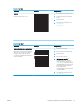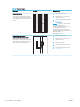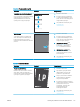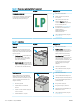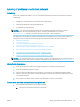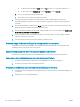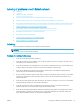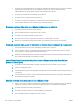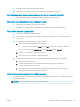HP Color LaserJet Pro M253-M254 User's Guide
Table Of Contents
- Printeroversigt
- Papirbakker
- Forbrugsvarer, tilbehør og reservedele
- Udskriv
- Administrer printeren
- Brug HP Web Services-programmer (kun modeller med berøringsfølsomt display)
- Rediger printerens forbindelsestype (Windows)
- Avanceret konfiguration med HP's integrerede webserver (EWS) og HP Device Toolbox (Windows)
- Konfiguration af IP-netværksindstillinger
- Printersikkerhedsfunktioner
- Energibesparende indstillinger
- HP Web Jetadmin
- Opdatering af firmwaren
- Løs problemer
- Kundesupport
- Kontrolpanelets Hjælp-system (kun modeller med berøringsskærm)
- Gendannelse af fabriksstandarderne
- En meddelelse af typen "Patron er lav" eller "Patron er meget lav" vises på printerens kontrolpanel
- Printeren samler ikke papir op, eller det indføres forkert
- Afhjælp papirstop
- Indledning
- Placeringer af papirstop
- Problemer med hyppige eller tilbagevendende papirstop
- Afhjælp papirstop i enkeltarksindføringen (bakke 1)
- Afhjælp papirstop i bakke 2
- Afhjælp papirstop i bagdækslet og fikseringsområdet
- Afhjælp papirstop i dupleksenheden (kun dupleksmodeller)
- Afhjælp papirstop i udskriftsbakken
- Forbedring af udskriftskvaliteten
- Indledning
- Opdatering af printerfirmwaren
- Udskriv fra et andet softwareprogram
- Kontrol af papirtype for udskriftsjobbet
- Kontrol af status for tonerpatron
- Udskriv en renseside
- Undersøg visuelt, om tonerpatronen eller patronerne er beskadigede.
- Kontroller papiret og udskrivningsmiljøet
- Prøv en anden printerdriver
- Kontroller EconoMode-indstillingerne
- Justere udskriftstætheden
- Kalibrer printeren for at justere farverne
- Juster farveindstillingerne (Windows)
- Udskrive og forstå siden for udskriftskvalitet
- Løsning af problemer med udskriftskvaliteten
- Løsning af problemer med kablet netværk
- Indledning
- Dårlig fysisk forbindelse
- Computeren kan ikke kommunikere med printeren
- Printeren bruger forkerte indstillinger for link og dupleks for netværket
- Nye softwareprogrammer kan forårsage kompatibilitetsproblemer
- Computeren eller arbejdsstationen kan være konfigureret forkert
- Printeren er deaktiveret, eller andre netværksindstillinger er forkerte
- Løsning af problemer med trådløst netværk
- Indledning
- Tjekliste for trådløs forbindelse
- Printeren udskriver ikke, efter den trådløse konfiguration er afsluttet
- Printeren udskriver ikke, og der er installeret en firewall fra en tredjepart på computeren
- Den trådløse forbindelse virker ikke, efter at den trådløse router eller den trådløse printer er ble ...
- Kan ikke forbinde flere computere til den trådløse printer
- Den trådløse printer mister kommunikation, når den er forbundet til et VPN
- Netværket vises ikke på listen over trådløse netværk
- Det trådløse netværk fungerer ikke
- Udfør en diagnosticeringstest af et trådløst netværk
- Reducer interferens i et trådløst netværk
- Indeks
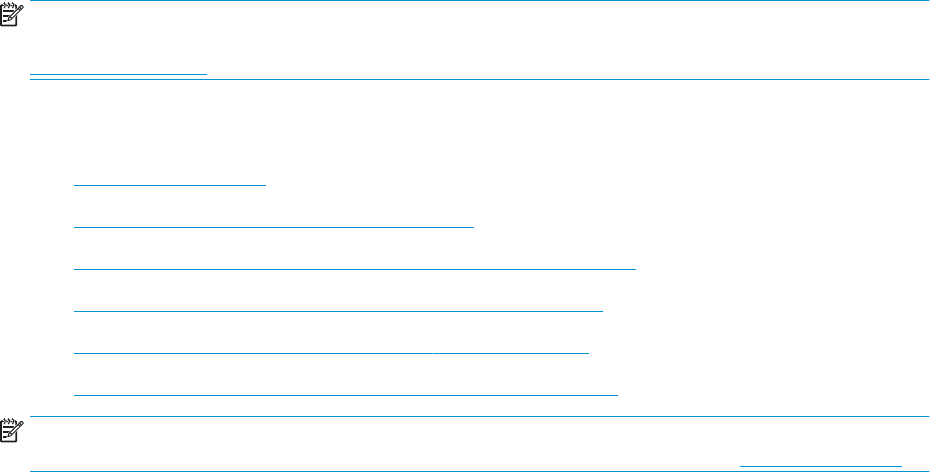
Løsning af problemer med kablet netværk
Indledning
Visse typer problemer kan indikere, at der er et netværkskommunikationsproblem. Disse problemer omfatter
følgende fejl:
● Mulighed for at kommunikere med printeren mistes regelmæssigt
● Printeren kan ikke ndes under driverinstallationen
● En regelmæssig udskrivningsfejl
BEMÆRK: Hvis du har oplevet tilbagevendende tab af netværksproduktivitet, skal du først opdatere
printerrmwaren. Du nder vejledning til, hvordan du opdaterer printerrmwaren, ved at gå til
http://support.hp.com, søge efter din printer og derefter søge efter "opdater rmwaren".
Gør følgende for at kontrollere, at printeren kommunikerer med netværket. Før du starter, skal du udskrive en
kongurationsside fra printerens kontrolpanel og nde printerens IP-adresse, der står på denne side.
●
Dårlig fysisk forbindelse
●
Computeren kan ikke kommunikere med printeren
●
Printeren bruger forkerte indstillinger for link og dupleks for netværket
●
Nye softwareprogrammer kan forårsage kompatibilitetsproblemer
●
Computeren eller arbejdsstationen kan være kongureret forkert
●
Printeren er deaktiveret, eller andre netværksindstillinger er forkerte
BEMÆRK: HP understøtter ikke peer-to-peer-netværk, da dette er en funktion i Microsofts operativsystemer og
ikke i HP-printerdriverne. Hvis du ønsker yderligere oplysninger, kan du gå til Microsoft på www.microsoft.com.
Dårlig fysisk forbindelse
1. Kontrollér, at printeren er tilsluttet den rigtige netværksport via et kabel i den rette længde.
2. Kontroller, at kabelforbindelserne er sikre.
3. Kig på netværksporttilslutningen bag på printeren, og kontrollér, at den gule aktivitetsindikator blinker,
hvilket er tegn på netværkstrak, og den grønne linkstatus-indikator lyser konstant, hvilket betyder, at der
er netværksforbindelse.
4. Hvis problemet fortsætter, skal du prøve et andet kabel eller en anden port på hubben.
Computeren kan ikke kommunikere med printeren
1. Test netværkskommunikationen ved at pinge netværket.
a. Åbn en kommandolinjemeddelelse på computeren.
DAWW Løsning af problemer med kablet netværk 115